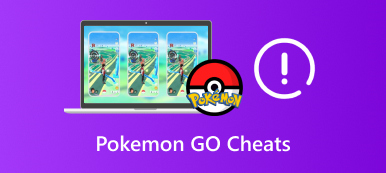Bluestacks のモックロケーションの完全ガイド
コンピュータから快適に仮想世界を探索したいと思ったことはありませんか? Bluestacksの場所を変更する? この有名な Android エミュレーターで仮想座標を調整することに興味があるなら、ここは適切な場所です。この包括的な概要では、Bluestacks の機能について説明し、位置を調整する方法を示し、他のプログラムに関する提案も提供します。新しい発見の領域を開く準備はできていますか? では、Bluestacks の位置を変更する方法を調べて学びましょう。Bluestacks の位置を変更する方法の完全な説明が間もなく登場します!

- パート1. Bluestacksの定義と機能
- パート 2. Bluestacks を使用して場所を変更することは可能ですか?
- パート3. Bluestacksを使用して場所を変更する方法の詳細な手順
- パート4. Bluestacks Location Spooferの最良の代替品
- パート5. Bluestacksのモックロケーションに関するよくある質問
パート1. Bluestacksの定義と機能
BlueStacks は、Windows や Mac コンピューターで Android アプリケーションやゲームを使用できるようにする Android の模倣アプリです。仮想化された Android 環境を提供し、より大きな画面で Android エクスペリエンスを楽しむことができます。主な機能は次のとおりです。
◆ アプリの互換性: BlueStacks は幅広い Android アプリとゲームをサポートしており、デスクトップやラップトップのデバイスでアクセスできます。
◆ クロスプラットフォームの互換性: Windows と Mac の両方のオペレーティング システムで使用できるため、さまざまなプラットフォーム間でシームレスなエクスペリエンスを提供します。
◆ パフォーマンス: BlueStacks は、複数の Android インスタンスを同時に実行するためのマルチインスタンス サポートなどの機能を備え、スムーズなパフォーマンスを提供することを目指しています。
◆ キーマッピング: BlueStacks を使用すると、ユーザーはキーボードとマウスのゲームコントロールをカスタマイズして、より直感的なゲーム体験を実現できます。
◆ クラウド同期: ユーザーは Android アプリとデータを BlueStacks と同期して、モバイル デバイスとデスクトップ デバイス間のシームレスな移行が可能になります。
◆ 開発者モード: 開発者モードを有効にすると、位置情報サービスに依存するアプリの位置情報の偽装などの追加機能が使用できるようになります。
◆ 資源管理: BlueStacks はリソースの使用を最適化し、コンピューターのハードウェアに過度の負担がかからないようにします。
◆ アプリセンター: BlueStacks には、エミュレータから直接新しいアプリを見つけてダウンロードするための統合された App Center があります。
パート 2. Bluestacks を使用して場所を変更することは可能ですか?
BlueStacks には、設定で開発者モードを有効にすることでユーザーが仮想ロケーションを変更できる機能があり、これにより擬似ロケーションを設定する機能が解除されます。これは、ロケーションベースのサービスに依存するアプリケーションや、ロケーション固有の要素を備えたゲームにとって有益です。
ただし、特定のアプリの位置情報を変更すると利用規約に違反する可能性があるため、注意が必要です。不適切な位置情報の偽装は重大な結果を招く可能性があるため、責任ある使用が重要です。常にアプリのポリシーを遵守し、位置情報データの操作の倫理的影響を考慮し、探索とデジタル プラットフォームのガイドラインの遵守のバランスを確保してください。
パート3. Bluestacksを使用して場所を変更する方法の詳細な手順
ステップ1BlueStacks の Web サイトにアクセスし、ソフトウェア ファイルをダウンロードします。ダウンロードが完了したら、デスクトップに保存します。インストーラーを開き、画面の指示に従ってインストール プロセスを完了します。 ステップ2その後、プログラムを起動し、Google アカウントの詳細を使用してサインインして、その機能にアクセスします。 ステップ3次に、 場所を設定する 右のツールバーのアイコンをクリックするか、キーボードショートカットを使用してください Ctrl + Shift + Kこの操作により、Google マップが開きます。 ステップ5アクセス可能な場合は、テキストエリアの下に住所が表示されます。住所をクリックすると、地図上の新しい場所に移動します。BlueStacksの場所を即座に変更するには、 場所を設定する 検索ボタンの下にあるボタン。
ステップ5アクセス可能な場合は、テキストエリアの下に住所が表示されます。住所をクリックすると、地図上の新しい場所に移動します。BlueStacksの場所を即座に変更するには、 場所を設定する 検索ボタンの下にあるボタン。 
パート4. Bluestacks Location Spooferの最良の代替品
位置情報偽装ツール、例えば iLocaGo については、ユーザーが iOS デバイスで GPS 座標を操作できるようにすることで、Bluestacks の代替として機能します。このツールは、プライバシー、場所固有のコンテンツへのアクセス、または場所に依存するアプリ機能のテストに役立ちます。ただし、ユーザーは、起こりうるリスクを認識し、場所スプーフィングを使用する前に法律とアプリの利用規約に準拠していることを確認する必要があります。常に注意を払い、法的および倫理的基準に沿って責任を持ってこれらのツールを使用してください。ゲームやテストの強化のために場所の変更をシームレスにナビゲートするには、ステップバイステップのガイドに従ってください。
ステップ1imyPass iLocaGo をダウンロード後、コンピューターにインストールします。インストールが完了したら、ユーティリティを実行します。 ステップ2クリック 始める ボタンを押して、スマートフォンの位置を変更または偽装し、別の場所にいるように見せかけます。 ステップ3その後、iPhone をコンピューターに接続するように要求するメッセージが表示されます。この接続を行うには、ライトニング コードを使用します。
ステップ3その後、iPhone をコンピューターに接続するように要求するメッセージが表示されます。この接続を行うには、ライトニング コードを使用します。  ステップ4次に、デバイスの場所を変更するには、メインインターフェースに移動して 場所の変更 左側のメニューから。
ステップ4次に、デバイスの場所を変更するには、メインインターフェースに移動して 場所の変更 左側のメニューから。  ステップ5最後に、地図上の場所を選択するか、住所を直接入力します。クリック 移動開始 選択した場所への即時転送を開始します。
ステップ5最後に、地図上の場所を選択するか、住所を直接入力します。クリック 移動開始 選択した場所への即時転送を開始します。 
パート5. Bluestacksのモックロケーションに関するよくある質問
Bluestack で模擬ロケーションを設定する方法は?
BlueStacks で擬似ロケーションを設定するには、歯車アイコンをクリックして開発者モードを有効にし、「設定」に移動して「環境設定」を選択します。「詳細設定」で「開発者」を選択し、「擬似ロケーション」を有効にします。GPS スプーフィング アプリを使用して擬似ロケーションを設定します。
BlueStacks が位置情報を尋ねるのはなぜですか?
BlueStacks は、特定のアプリやゲームで位置情報ベースのサービスを提供するために、位置情報の許可を要求します。一部のアプリでは、ゲーム内イベントの位置情報ベースの広告などの機能や、地理情報に基づいてユーザーエクスペリエンスを向上させるために、位置データが必要になる場合があります。
BlueStacks の欠点は何ですか?
BlueStacks は、ローエンドのシステムではパフォーマンスの問題が発生する可能性があり、時々クラッシュしたり、一部のアプリやゲームをサポートしない場合があります。また、堅牢なコンピューターが必要で、かなりのシステムリソースを消費し、専用のモバイルデバイスとは異なるパフォーマンスを発揮する可能性があります。
Bluestacks 向けの最高の無料パスワード マネージャーは何ですか?
Bluestacksの場合は、Bitwardenの使用を検討してください。 Windows および Mac 用の最高の無料パスワード マネージャーBluestacks アカウントにクロスプラットフォーム サポート、安全なストレージ、信頼性の高いパスワード管理を提供します。
Bluestacks はキーチェーンのパスワードとどのように統合しますか?
BlueStacksはネイティブに統合されていません キーチェーンのパスワード Mac の場合。ユーザーは通常、BlueStacks アプリ内で BlueStacks パスワードを個別に管理するか、サードパーティのパスワード マネージャーを使用して統合します。ソフトウェアの機能が変更される可能性があるため、更新を確認してください。
結論
このガイドを締めくくるにあたり Bluestack の位置情報の偽装、仮想探索の新たな次元を解き放つための貴重な洞察が得られました。エミュレータの機能の理解から責任ある使用のヒントまで、あらゆることをカバーしました。ゲームやテストの目的で場所を変更する場合でも、この包括的なガイドにより、デジタル領域を倫理的にナビゲートできます。